当前位置主页 > Win10系统下载 > win10技巧 >
Win10系统怎么设置远程桌面连接的方法
2018-04-06 07:34 编辑:土豆PE 人气:次
很多的用户在使用win10系统的过程中,不知道该怎么去设置远程桌面连接的操作,在我们使用电脑的过程中,我们常常需要进行远程协作或者远程操控他人电脑,从而帮助我们更好的协同办公以及解决他人电脑操作问题。
1、点击“控制面板”

2、在“控制面板”中选择“系统和安全”并点击进入
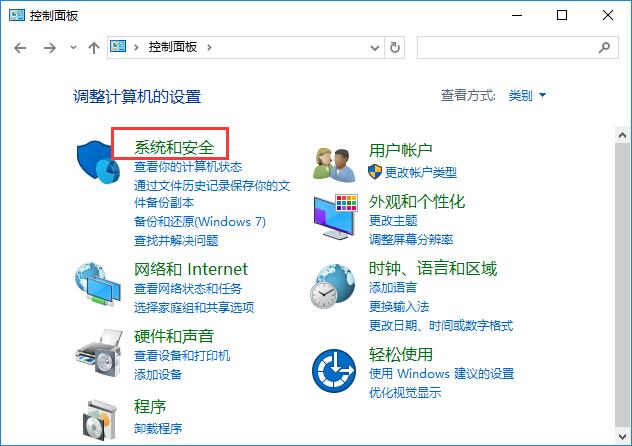
2、在“系统和安全”下选择“系统”并点击进入到“系统”菜单
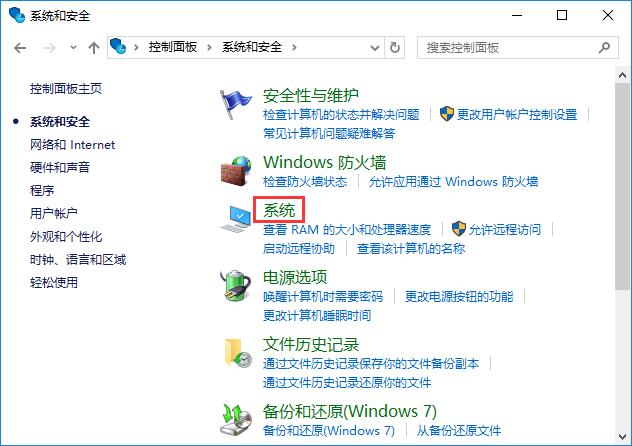
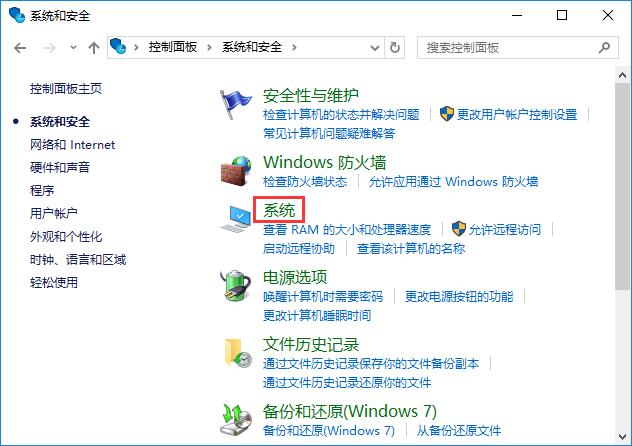
3、在“系统”菜单中点击“远程设置”
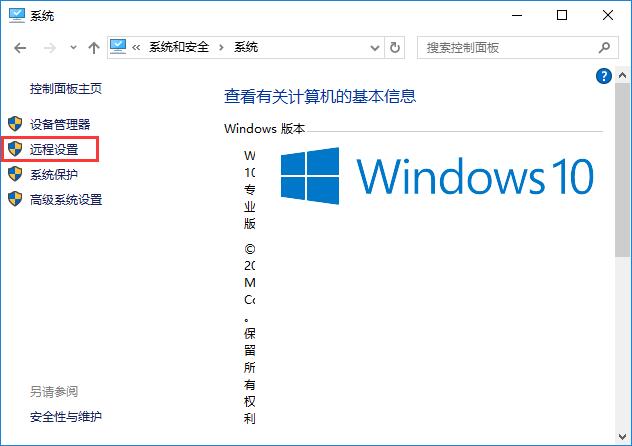
4、在弹出的“系统属性”菜单中勾选上“允许远程协助连接这台计算机”并在下面点击“选择用户”。
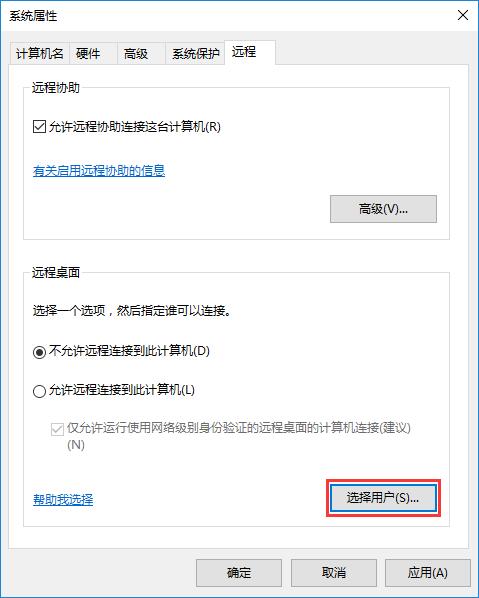
5、在弹出的窗口中点击“添加”按钮来添加所要连接远程桌面的用户计算机名称
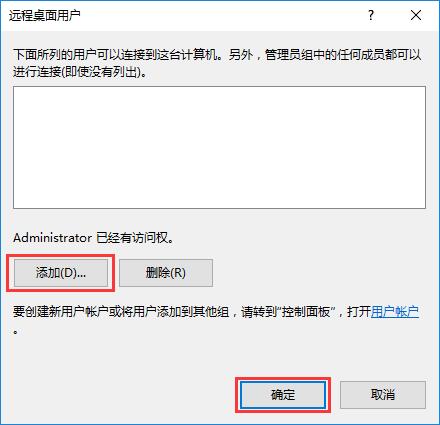
6、在弹出的窗口中输入所连接的计算机名称,点击“检查名称”,确认后点击“确定”,最后点击“应用”即可连接远程桌面了。
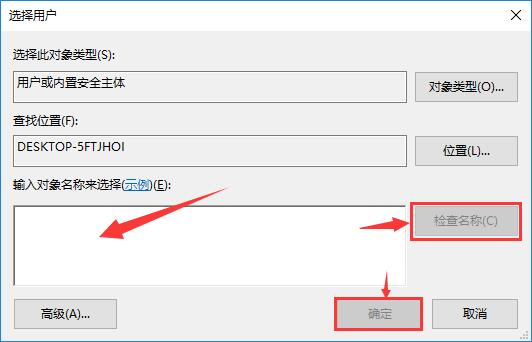
以上就是土豆PE整理win10系统设置远程桌面连接的方法,希望对大家有所帮助。
顶一下
(5)
71.4%
踩一下
(2)
28.6%
